Word文档被锁定的原因
当你打开一个Word文档时,看到“已被锁定”或“文档被保护”的提示,常常会让人感到困惑和烦恼。这种情况通常发生在你试图编辑或修改一个文件时,但由于某些设置,文档被限制了部分或全部的编辑功能。那么,究竟是什么原因导致Word文档被锁定呢?
有几种常见的情况可能会导致文档被锁定。最常见的原因之一是文件处于“只读”模式。另一个原因可能是文件本身被加密或设置了密码保护,或者文档作者通过“限制编辑”功能限制了某些操作。此外,如果文件通过某些网络共享工具或云存储平台(如OneDrive)共享,某些协作设置也可能导致文件被锁定。
如何解除Word文档的锁定状态
如果你遇到Word文档被锁定的情况,不用担心,通常有几种方法可以尝试解除锁定。以下是一些常见的解决办法:
1. 解除只读模式
当Word文档以“只读”模式打开时,你将无法进行任何编辑。在这种情况下,可以尝试以下步骤解除只读模式:
- 右击文件图标,选择“属性”。
- 在属性窗口中,确保取消选中“只读”选项,然后点击“应用”和“确定”。
- 重新打开文档,查看是否可以进行编辑。
2. 解除密码保护
如果文档是由其他人设置了密码保护,输入正确的密码后,你才能解除锁定。若密码丢失,可能需要借助第三方工具来破解密码,但这类操作需谨慎,因为可能会涉及到版权问题。
3. 关闭文档保护
如果文档是由作者设置了编辑限制,你可以尝试关闭保护。以下是具体操作:
- 打开Word文档,点击“审阅”选项卡。
- 找到“限制编辑”按钮,点击后会弹出一个侧边栏。
- 在侧边栏中,点击“停止保护”按钮,然后输入密码(如果设置了密码保护)即可解除锁定。
4. 解除文档加密
如果文档加密后无法编辑,你需要输入加密时设置的密码来解密。进入文件菜单,选择“信息”,查看是否有加密的选项。如果有,点击“解除加密”并输入正确的密码进行解密。
5. 解除文件共享限制
如果文档通过网络共享,文件可能被设置为只读或锁定状态。此时,你可以尝试退出共享模式:
- 打开文档,点击“文件”菜单,选择“信息”。
- 查看是否有“共享”按钮,如果有,点击进入共享设置。
- 在共享设置中,选择退出共享或修改共享权限,然后重新尝试编辑文件。
预防文档被锁定的方法
虽然解除Word文档锁定并不复杂,但为了避免再次遇到类似问题,以下是一些预防措施:
1. 定期保存备份文件
在进行重要修改时,养成保存多个版本的习惯。这样即使文档被锁定或出现其他问题,也可以通过备份恢复工作。
2. 避免随意设置密码保护
如果你没有特别的安全需求,尽量避免为文档设置密码。密码保护虽然能提升安全性,但如果忘记密码,恢复文件会变得非常麻烦。
3. 合理使用文档保护功能
如果你希望限制某些用户对文档的编辑权限,可以通过Word的保护功能来限制编辑区域,但要确保你记住解除保护的密码。过度保护可能导致合作伙伴无法正常编辑文件。
4. 保持文档共享设置简洁明了
当你与他人共享文档时,要确保你了解共享设置的具体权限。使用OneDrive或其他云存储服务时,避免设置过多的权限限制,这样可以减少文档被锁定的风险。
如何解决Word文档损坏导致的无法编辑问题
有时候,Word文档被锁定并不是由于权限问题,而是由于文件损坏。在这种情况下,文件本身可能无法打开或编辑。你可以尝试以下方法修复文件:
1. 使用Word自带的修复功能
如果Word文档损坏,可以尝试使用Word内置的修复工具:
- 打开Word,点击“文件”菜单,然后选择“打开”。
- 找到损坏的文档,点击它后不要直接打开,而是点击旁边的下拉菜单,选择“打开并修复”。
- Word将尝试修复文档并打开它。
2. 尝试恢复文档
如果Word文档无法正常打开,你可以尝试使用自动保存的版本。打开Word后,选择“文件” > “信息” > “版本历史记录”来查看是否有可以恢复的旧版本。
3. 使用第三方修复工具
如果Word自带的修复工具无法修复文件,你可以尝试使用一些第三方修复工具,这些工具可以帮助你修复损坏的Word文件。选择这些工具时,最好选择口碑较好的软件,避免隐私泄露或进一步损坏文件。
通过这些方法,你通常可以解决Word文档被锁定的问题,并防止文档被错误地加锁或损坏。如果上述方法都无效,可能需要专业的技术支持来恢复文件或解决锁定问题。
一键视频处理高清工具
类型:压缩文件|已下载:231|下载方式:付费下载
立即下载
文章版权声明:除非注明,否则均为米粒谷原创文章,转载或复制请以超链接形式并注明出处。
文档加密云存储按钮
点赞0
分享
举报
微信聊天记录误删怎么恢复苹果手机(iphone微信聊天记录误删)
« 上一篇
2025-08-21
如何解密加密的Word文档恢复数据的最佳途径(加密的word怎么解密码)
下一篇 »
2024-11-17